Propaganda
As unidades de estado sólido são frequentemente referidas como a melhor atualização que você pode fazer no seu PC. A troca de espaço em disco por velocidade é uma opção cada vez mais popular, mas, como os pen drives e cartões de memória SD, SSDs podem ser gravados apenas um número limitado de vezes 101 Guia para unidades de estado sólidoOs discos rígidos de estado sólido (SSDs) realmente atingiram o mundo da computação de médio porte e alto nível. Mas o que eles são? consulte Mais informação .
Isso apresenta alguns problemas interessantes, principalmente quando se trata de apagar dados (e fazê-lo com segurança). Ferramentas como o Darik's Boot e o Nuke Como limpar sua unidade de disco rígido, deixando o sistema operacional intactoEntão você quer se livrar do seu computador. Para manter seus dados protegidos, você deve limpar a unidade com segurança. Isso garante que ninguém possa recuperar os arquivos excluídos. No entanto, você pode ... consulte Mais informação não são apenas ineficazes, sua natureza intensiva em gravação pode reduzir muito o desempenho e reduzir a vida útil da unidade SSD.
Não se engane, apague com segurança seu SSD da maneira certa (se você precisar).
Faça isso somente se for necessário
De um modo geral, você nunca deve realizar nenhuma manutenção em sua unidade de estado sólido. Essas mídias de armazenamento foram projetadas com a auto-suficiência em mente, usando uma série de algoritmos e sistemas de segurança implementados para maximizar a vida útil da unidade e garantir que os dados sejam descartados adequadamente. A primeira proteção vem na forma de nivelamento de desgaste, projetada para distribuir uniformemente os dados armazenados entre os blocos SSD para garantir um desgaste uniforme.

Como lembrete, os discos rígidos tradicionais armazenam arquivos em locais físicos em uma bandeja magnética, que é então indexada no sistema de arquivo O que é um sistema de arquivos e como você pode descobrir o que é executado em suas unidadesO que é um sistema de arquivos e por que eles são importantes? Aprenda as diferenças entre FAT32, NTFS, HPS +, EXT e muito mais. consulte Mais informação e acessado usando um braço mecânico - uma maneira muito linear de fazer as coisas. Embora os SSDs também usem sistemas de arquivos para comunicar locais de armazenamento de dados ao sistema host, eles reorganizam independentemente os dados para nivelar o desgaste. Essas alterações são registradas em um mapa separado. Em outras palavras, os SSDs não usam locais indexáveis fisicamente e o software não pode direcionar especificamente setores no disco. Basicamente, seu computador não tem como dizer "para onde" essas informações foram copiadas.
Para cumprir o nivelamento de desgaste, o SSD deve mover constantemente os dados pelo inversor para garantir que todos os blocos sejam usados na mesma proporção. O uso de um "triturador de arquivos" seguro para sobrescrever um arquivo ou uma pasta específica muitas vezes não será funcionar, porque a unidade grava todos os novos dados recebidos em vários blocos diferentes, dependendo da sua necessidades. Somente a unidade sabe onde esses dados são gravados; portanto, as ferramentas de exclusão seguras prejudicam os SSDs, executando um número desnecessário de gravações adicionais.
Você provavelmente está se perguntando como os dados são excluídos de um SSD, principalmente se os dados são constantemente movidos. Felizmente, o Comando TRIM foi desenvolvido para solucionar esse enigma marcando blocos de dados que a unidade não considera mais em uso como limpos internamente. Simplificando, seus dados descartados acabarão desaparecendo em nada e serão irrecuperáveis, mas apenas sua unidade realmente sabe quando será.

Para uma visão muito mais detalhada do TRIM e da coleta de lixo, leia nosso artigo em a utilidade do TRIM em SSDs modernos Por que o TRIM é importante para os discos rígidos de estado sólido? [Tecnologia explicada] consulte Mais informação .
Também é importante lembrar que essas unidades costumam usar uma pequena quantidade de espaço não alocado como um buffer para mover dados, que é muito improvável que você possa acessar. Tecnicamente, isso significa que os dados permanecem em uma unidade, mesmo depois de terem sido apagados com segurança.
Apagar com segurança um SSD
Felizmente, é possível apagar a maioria dos SSDs, embora isso esteja mais próximo de uma "redefinição" do que de uma limpeza. O comando “ATA Secure Erase” instrui o inversor a liberar todos os elétrons armazenados, forçando o inversor a “esquecer” todos os dados armazenados. Esse comando redefine essencialmente todos os blocos disponíveis para o estado "apagar", que é o que o TRIM usa para fins de coleta de lixo.
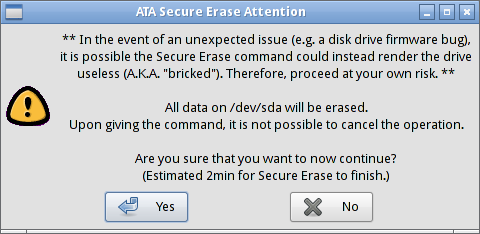
Na verdade, este comando não grava nada na unidade. Em vez disso, faz com que o SSD aplique um pico de tensão a todos os NAND disponíveis em uníssono, redefinindo todos os blocos de espaço disponíveis em uma operação. Ao fazer isso, você usará um ciclo completo de apagamento do programa para sua unidade - um pequeno impacto na vida útil da unidade, mas ainda desnecessário, a menos que você esteja solucionando problemas.
Apagar seguro usando o software do fabricante
A maioria dos fabricantes fornece software para suas unidades de estado sólido para atualizar o firmware e executar tarefas como apagamento seguro. Embora seja impossível verificarmos todos os fabricantes, fizemos uma lista dos downloads disponíveis para as principais marcas abaixo.
Embora este seja o primeiro lugar que recomendamos, você nem sempre funcionará, pois muitas vezes você precisará executar o software no Windows (e você provavelmente instalou o Windows no seu SSD). Você também pode achar que seu fabricante ainda não implementou o comando "ATA Secure Erase" em seu software. Nesse caso, tente o próximo passo.
Baixar: Caixa de ferramentas Intel Solid State / OCZ Toolbox / Corsair SSD Toolbox / Samsung Magician / SanDisk SSD Toolkit
Apagar seguro usando o Parted Magic
Nós temos coberto Parted Magic no passado Parted Magic: uma caixa de ferramentas completa para o disco rígido em um CD ao vivoAssuma o controle de seus discos rígidos. Se você deseja editar suas partições, clonar uma unidade inteira, verificar dados SMART ou gerenciar a organização dos dados do computador, o Parted Magic é a ferramenta ... consulte Mais informação - é uma verdadeira caixa de truques. Antes de ser engolido pela Symantec, o Partition Magic facilitava todos os tipos de funções que anteriormente exigiam longas linhas de comando. O Parted Magic faz o mesmo, exceto que é uma distribuição Linux completa e agora custa US $ 4,99.

O projeto era gratuito no passado, mas os usuários que vendiam pen drives pré-carregados no eBay e diminuíam doações levaram o líder do projeto a colocar os arquivos atrás de um paredão. Ainda assim, US $ 5 para restaurar seu SSD para níveis de desempenho "originais da fábrica" não é uma pergunta muito importante:
- Baixar Parted Magic e crie uma unidade USB montável usando Unetbootin.
- Inicialize a unidade e escolha a opção 1, Configurações padrão.
- Depois de inicializado, vá para Começar (canto inferior esquerdo)> Ferramentas do sistema > Apagar disco.
- Escolha o "Interno: o comando Secure Erase grava zeros em toda a área de dados”E confirme a unidade que deseja apagar na próxima tela.
- Se lhe disserem que sua unidade está "congelada", você precisará clicar no Dormir e repita esse processo até que você possa prosseguir. Se sua unidade indicar um requisito de senha, deixe a senha como "NULL".
- Confirme se leu e compreendeu os riscos, pressione sim para apagar sua unidade.
O processo de apagamento leva alguns segundos e você está pronto.
Uma palavra para usuários de Mac
De acordo com as conversas do fórum, o Parted Magic funciona bem em um Mac - desde que você possa inicializá-lo. Embora os Macs possam inicializar sistemas operacionais a partir da unidade USB, é notoriamente difícil de acertar. Se o seu SSD para Mac tiver um problema e estiver na garantia, é muito mais fácil deixar a Apple lidar com ele - mesmo que seja apenas um problema de software.
Você pode confira nosso próprio guia para inicializar um pendrive em um Mac Como criar e inicializar a partir de uma unidade USB Linux no MacExistem algumas maneiras de criar uma unidade USB Linux ao vivo que inicialize no seu Mac: você pode fazer isso com freeware ou sujar as mãos com a linha de comando. consulte Mais informação , mas como você pode ver nos comentários, sua milhagem pode variar. Se você está apenas após um novo começo, pode reinstalar o OS X Como instalar o macOS a partir do USBDeseja instalar o macOS a partir de uma unidade USB? Orientaremos você neste método alternativo para instalar o macOS. consulte Mais informação como você faria em qualquer Mac, simplesmente não apague com segurança "desfiando" ao formatar.
Créditos de imagem: Laineema Via Flickr, HDD vs. Teste SSD (Simon Wüllhorst), Marca Intel (Brandon Daniel)
Tim é um escritor freelancer que vive em Melbourne, na Austrália. Você pode segui-lo no Twitter.


